Membuat Query pada Access 2007
Posted by: Reno Muhammad Posted date: 21.08 / comment : 0
Query adalah jenis objek dari database yang menunjukkan informasi dalam tampilan Datasheet View. Query dapat diperoleh dari satu atau lebih tabel, dari query yang sudah ada atau gabungan antara keduanya. Table untuk memperoleh data untuk dijadikan query disebut Recordsource.
Anda bisa membuat query sederhana dengan menggunakan wizard atau bekerja dengan tampilan design. Langkah-langkah pada dasarnya sama, anda memilih recordsource yang ingin anda gunakan dan field-field yang ingin anda tampilkan dalam query, anda juga bisa membuat kriteria tertentu untuk mendapatkan hasil yang sesuai dengan keinginan anda.
Ada beberapa jenis query, masing-masing memilki tujuan yang berbeda. Misalnya, Select Query untuk menampilkan data, Action Query untuk memngubah data pada datasource, atau membuat table baru. Parameter Query akan meminta anda untuk memasukkan parameter atau kriteria saat anda menjalankannya. Tutorial ini akan menjelaskan tentang membuat Simple Query.
Sebelum and memmulai, anda perlu membuat sebuah table berisi data. Contohnya seperti berikut:
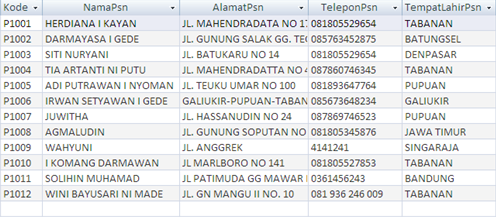
>Pada tab Create, di group Other, klik Query Wizard.
>Pada kotak dialog New Query, klik Simple Query Wizard, dan kemudian klik OK.
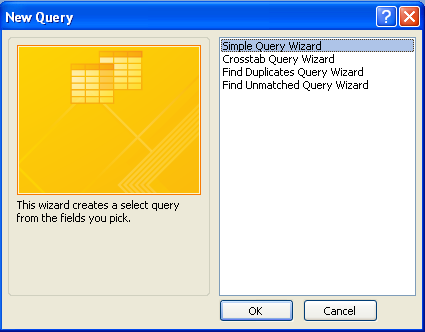
>Di bawah Tables/Queries, klik tabel yang berisi data yang ingin anda gunakan. Kali ini saya menggunakan table pasien, klik Table: Pasien.
>Di bawah Available Fields, double klik KodePsn, NamaPsn, AlamatPsn, TeleponPsn, dan TempatLahirPsn. Pada daftar Selected Fields, akan ditampilkan field yang anda double klik tadi yang nantinya akan ditampilkan saat query dijalankan. Kemudian klik Next.
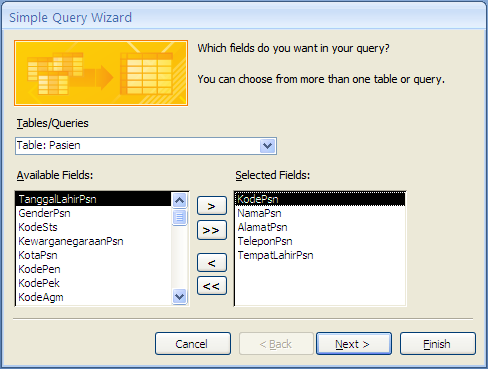
>Beri nama misalnya Query Data Pasien, kemudian klik Finish.
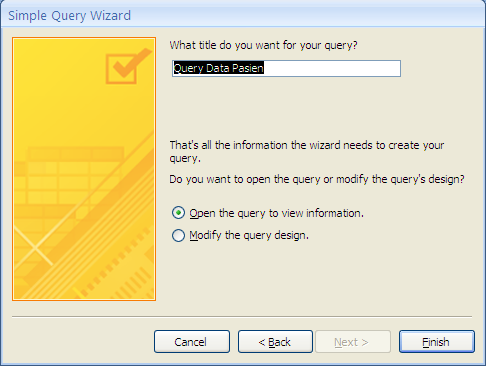
Access akan menampilkan hasil query dalam Datasheet View. Keluarkan query dengan klik Close, query akan tersimpan secara otomatis.
Anda bisa menembahkan kriteria pada query dengan menampilkan pada mode Design View (Pada tab home klik View ). Misalnya ingin menampilkan pasien yang lahir di tabanan maka pada baris Criteria di bawah kolom TempatLahirPsn tuliskan "Tabanan".
). Misalnya ingin menampilkan pasien yang lahir di tabanan maka pada baris Criteria di bawah kolom TempatLahirPsn tuliskan "Tabanan".
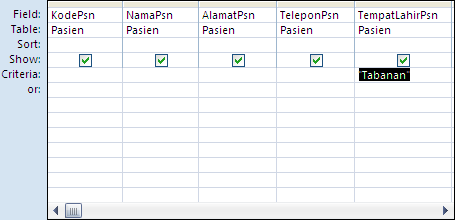
Jika dijalankan (untuk menjalankan query klik Run pada tab Home) akan ditampilkan data pasien yang lahir hanya di tabanan.
Bila data berupa numberik anda juga bisa menambahkan fungsi matematika seperti >, <, = atau fungsi logika.
Silahkan Download Program
Anda bisa membuat query sederhana dengan menggunakan wizard atau bekerja dengan tampilan design. Langkah-langkah pada dasarnya sama, anda memilih recordsource yang ingin anda gunakan dan field-field yang ingin anda tampilkan dalam query, anda juga bisa membuat kriteria tertentu untuk mendapatkan hasil yang sesuai dengan keinginan anda.
Ada beberapa jenis query, masing-masing memilki tujuan yang berbeda. Misalnya, Select Query untuk menampilkan data, Action Query untuk memngubah data pada datasource, atau membuat table baru. Parameter Query akan meminta anda untuk memasukkan parameter atau kriteria saat anda menjalankannya. Tutorial ini akan menjelaskan tentang membuat Simple Query.
Sebelum and memmulai, anda perlu membuat sebuah table berisi data. Contohnya seperti berikut:
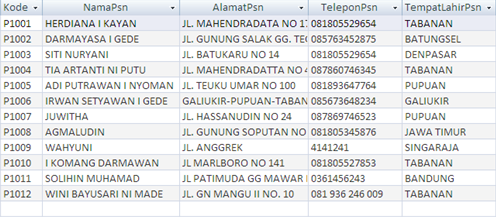
>Pada tab Create, di group Other, klik Query Wizard.
>Pada kotak dialog New Query, klik Simple Query Wizard, dan kemudian klik OK.
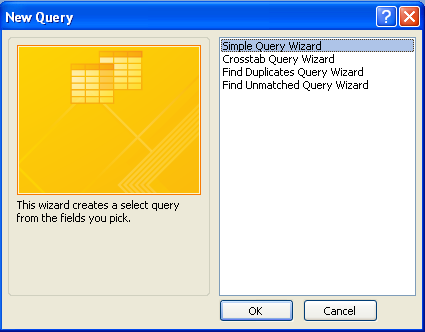
>Di bawah Tables/Queries, klik tabel yang berisi data yang ingin anda gunakan. Kali ini saya menggunakan table pasien, klik Table: Pasien.
>Di bawah Available Fields, double klik KodePsn, NamaPsn, AlamatPsn, TeleponPsn, dan TempatLahirPsn. Pada daftar Selected Fields, akan ditampilkan field yang anda double klik tadi yang nantinya akan ditampilkan saat query dijalankan. Kemudian klik Next.
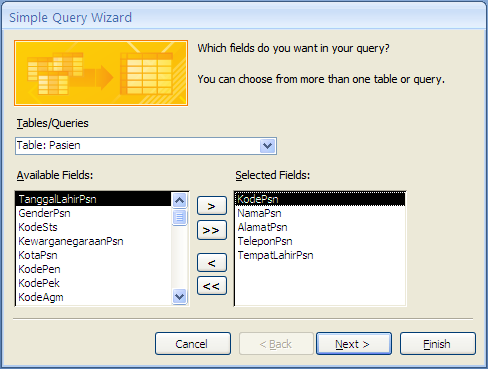
>Beri nama misalnya Query Data Pasien, kemudian klik Finish.
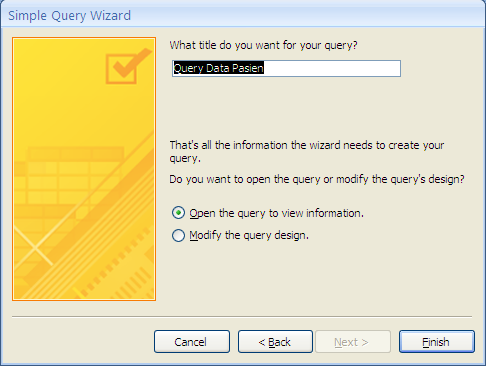
Access akan menampilkan hasil query dalam Datasheet View. Keluarkan query dengan klik Close, query akan tersimpan secara otomatis.
Anda bisa menembahkan kriteria pada query dengan menampilkan pada mode Design View (Pada tab home klik View
 ). Misalnya ingin menampilkan pasien yang lahir di tabanan maka pada baris Criteria di bawah kolom TempatLahirPsn tuliskan "Tabanan".
). Misalnya ingin menampilkan pasien yang lahir di tabanan maka pada baris Criteria di bawah kolom TempatLahirPsn tuliskan "Tabanan".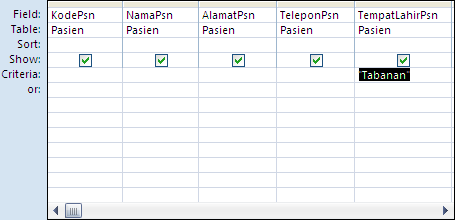
Jika dijalankan (untuk menjalankan query klik Run pada tab Home) akan ditampilkan data pasien yang lahir hanya di tabanan.
Bila data berupa numberik anda juga bisa menambahkan fungsi matematika seperti >, <, = atau fungsi logika.
Silahkan Download Program
Tagged with:
Microsoft Access
Reno Muhammad
This is a short description in the author block about the author. You edit it by entering text in the "Biographical Info" field in the user admin panel.
Langganan:
Posting Komentar (Atom)
Popular Posts
-
39 Kata Kata Mutiara Bahasa Inggris dan ArtinyaCara mudah belajar bahasa Inggris – Kata kata mutiara bahasa Inggris dan artinya memang sangat banyak dicari sebagai sebuah bentuk p...
-
Pengertian Coding, Indexing, Assembling dan FillingCoding •Istilah untuk baris perintah program yang ditulis programmer dalam pembuatan sebuah program komputer. •Tahapan menterjemahkan data a...
-
Kartu Ucapan Hari Natal 2013 & Tahun Baru 2014Kreasi | Informasi | Menjelang pergantian tahun dari 2013 ke 2014 pastinya teman-teman semua ingin memberikan ucapan tahun baru 2014 ke o...
-
Tutorial Cara Memisahkan Isi Gambar GIF satu persatu Perframe Dengan PhotoscapeJayati Pedia - GIF (Graphic Interchange Format) Jenis file gambar ini sering kita jumpai dan sering kita Pakai, Salah satu ciri khas tipe g...
-
Siswi SMP di Jakarta Pemeran Video MesumSiswi SMP di Jakarta Pemeran Video Mesum. Penyidik Polres Jakarta Pusat masih menyelidiki kasus perekaman video adegan mesum pelajar di seb...
-
Kata Kata Bijak Menyetuh HatiSetiap orang pastinya pernah merasakan rasa purus asa, bisa disebabkan oleh rencananya yang gagal ataupun karena cintanya yang ditolak. Apa...
-
Cara Menambah Banyak Trafik Pengunjung Blog Dengan Google Webmaster Tools.Tujuan utama kita melakukan SEO pastilah karena kita ingin mendapatkan banyak trafik pengunjung blog. Jika tidak demikian, maka tidak perlul...
-
Cara Membuat Efek 3D di photoshopTutorial Cara membuat efek 3D di Photoshop di buat oleh VQmultimediART. Sebenarnya tutorial ini sudah saya buat dengan judul cara membua...
-
Mengenal Tipuan Tentang E-Mail PhisingDi zaman moderen sekarang orang sudah familiar dengan yang namanya e-mail, dari anak-anak sampai orang dewasa pun sudah tahu apa itu namanya...
-
Alasan kendaraan mogok saat melintasi rel keretaAlasan kendaraan mogok saat melintasi rel kereta. Rel kereta api. Jangan panik. Kasus kecelakaan di lintasan rel kereta api meningkat dari t...





Tidak ada komentar:
Posting Komentar